Sådan dæmpes Spotify-annoncer på Android
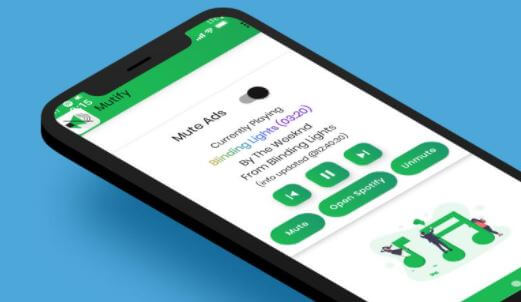
Mange af os kender frustrationen over, at en reklame ødelægger en spændende video eller et stykke lækker musik. Dette gør sig især gældende hos ikke-betalende kunder. Men viste du, at du rent faktisk kan mute larmen fra reklamer med Mutify-appen?
Installer Mutify-appen
Som mange annonceneutraliserende apps, er det næsten umuligt helt at blokere annoncer på en række platforme. Men der findes dog smarte apps, der magter opgaven til UG med kryds og bolle.
Er du flittig gratis-bruger af Spotify, så vil du knuselske Mutify-appen. Appen er helt gratis og nem at bruge og er også fri for annoncer. Vigtigst er det, den fungerer som beregnet!
Bemærk: dette blokerer ikke Spotifys annoncer. Det dæmper kun annoncer, når de afspilles.
Gå til Google Play Butik, og vælg install.
Når installationen er færdig, kan du åbne appen. Du skal dog først justere appen lidt for at få det til at fungere ordentligt.
Læste du også: Google Play Butik: Begynderguide
Deaktiver batterioptimering til mutify
Mutify-appen skal gøre sit arbejde i baggrunden for at holde Spotifys annoncer mindre belastende. Dette kolliderer med Androids standard batterioptimeringsfunktion, hvilket fjerner apps fra aktivt at bruge din telefons hukommelse, hvis de ikke har været i brug i en bestemt periode.
Det er ikke ønskeligt med Mutify, da den smarte funktion så mister lidt sin værdi.
Går til Indstillinger > Batterioptimering. Her vil du se en liste over alle de apps, der bruger din telefons ressourcer. Scroll ned til du finder Mutify, og vælg Undlad at optimere. Det gøres ved at flytte markeringen fra _Intelligent styring til omtalte punkt.
Aktivér Spotifys Device Broadcast Status
Reserveret kun til den almindelige Spotify-version, ikke lite-versionen, kan Mutify kun fungere, hvis Spotifys "Device Broadcast Status" -funktion er aktiveret. Skift enten til Mutify-appen, og tryk på "Åbn Spotify", eller åbn Spotify-appen, og tryk på gearikonet i øverste højre hjørne. Dette åbner Spotifys indstillinger, hvor du kan se funktionen "Device Broadcast Status".
Skub slideren. Farven grøn på slideren angiver, at den er aktiv.
Aktivér Mutify's Mute-funktion
Vi er kommet i mål med tilpasningen af Mutify. Efter vi er færdig med forberedelsen til at få Mutify fungerer korrekt, skal du skifte tilbage til programmet og trykke på ”I did it”
Source & Image credit:
Mutify
Seneste software
-
26 julsoftware
-
26 julspil
Nyt smugkig på Arcane sæson 2
-
BioShock 2 får fantastisk grafikoverhaling
-
04 julspil
Flere Activision-spil til Game Pass dog uden CoD
-
04 julspil
Hvad er tidens mest solgte PC-spil?
-
04 julspil
Ny Starfield-opdatering kan være dårlig nyhed for
-
04 julspil
Xbox annoncerer 8 gratis spil
-
03 julspil
A Quiet Place: The Road Ahead - Story trailer









